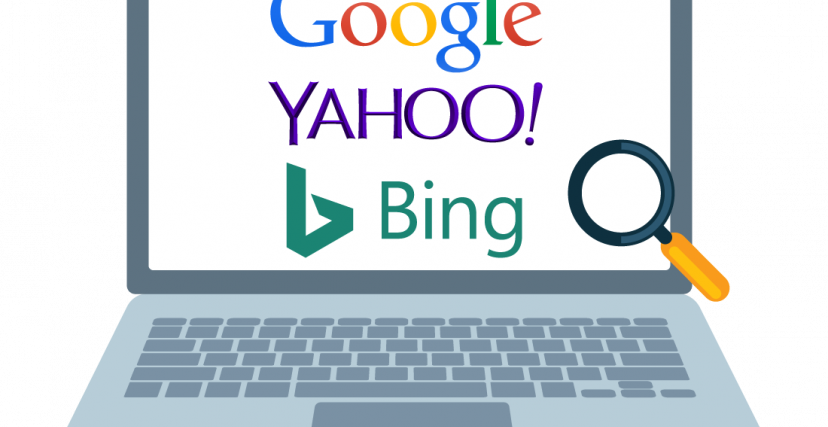ألترا صوت - فريق التحرير
إن كنت تستخدم جهاز بنظام تشغيل ويندوز فستجد أن النظام ينصب محرك بحث "Bing" بشكل تلقائي ليكون محرك البحث الافتراضي في الجهاز. لكن يمكنك بكل تأكيد أن تحذف "Bing" وتستخدم محركات بحث أخرى، مثل جوجل أو ياهو.
قبل أن تتمكن من إزالة "Bing" أو استبداله من جهازك، عليك أولًا أن تحدد محرك البحث الذي ترغب في استخدامه
ويمكنك القيام بالأمر ذاته في متصفح فاير فوكس أو جوجل كروم. لكن عليك أن تتنبه إلى أن استخدام محرك بحث مختلف لا يعني أنك ستلغي تنصيب "Bing" في الجهاز، لكن هذه الخطوة ضرورية وتساعدك في التخلص من استخدامه، وسنتعرف هنا على طريقة حذفه بشكل كامل على الجهاز، نقلًا عن موقع "Life Wire".
اقرأ/ي أيضًا: جوجل كروم وموزيلا فايرفوكس.. حرب المتصفحات
ما هو محرك البحث الذي تفضل استخدامه؟
قبل أن تتمكن من إزالة "Bing" من أي جهاز كمبيوتر أو استبداله بمحرك بحث آخر في أي متصفح ويب، يجب عليك أولاً تحديد محرك البحث الذي ترغب في استخدامه، ومعروف أن محرك بحث جوجل يحظى بشعبية كبيرة، ولكن هنالك غيره من محركات البحث الجيدة أيضًا.

تتطلب بعض متصفحات الويب الانتقال إلى صفحة الويب الخاصة بمحرك البحث المطلوب، بحيث يمكن "اكتشاف" محرك البحث المرتبط بها قبل أن تتمكن من إجراء التبديل. وعلى الرغم من أنه لا تستطيع كافة متصفحات الويب اكتشاف جميع محركات البحث الموجودة، ولن تطلب جميعها أن تقوم على الانتقال إليها أولًا، إلا أنه قد يلزمك من أجل التعرف على محرك البحث بشكل جيد أن تقوم بهذه الخطوة أولًا، بغض النظر عن المتصفح الذي تستخدمه.
لتحديد موقع محرك بحث وإتاحة اكتشافه من قبل المتصفح:
- افتح المتصفح الذي ترغب في استخدامه.
- في شريط العنوان اكتب عنوان الموقع المطلوب وانتقل هناك
- انتقل إلى القسم الذي يماثل متصفح الويب الذي تستخدمه من أجل الاستمرار.
كيفية إزالة Bing في متصفح "Edge"
من أجل إزالة محرك البحث "Bing" من على متصفح الويب "Edge" اتبع الخطوات الآتية:
- اضغط على النقاط الثلاثة على الزاوية اليمنى أعلى الشاشة.
- اضغط "View Advanced Settings" لعرض خيارات الإعداد المتقدمة.
- اضغط "Change Search Engine" من أجل تغيير محرك البحث.
- اضغط "Set as Default" ليكون هو محرك البحث الافتراضي.
كيفية تغيير "Bing" في متصفح إنترنت أكسبلورر
لإزالة محرك البحث Bing على متصفح إكسبلورر اتبع الخطوات الآتية:
- اذهب إلى أيقونة الإعدادات (Settings) واضغط على "Manage Add-ons".
- اختر Search Providers.
- في أسفل الشاشة التي ظهرت عند اختيار "Manage Add-ons"، قم باختيار "Fine more search providers".
- اختر محرك البحث الذي تفضله. ليست هنالك الكثير من الخيارات، ولكن خيار جوجل متوفر.
- اضغط "Add" ثم اختر "Add" مجددًا.
- أغلق الشاشة عبر ضغط "Close" في شاشة "Manage Add-ons".
- اذهب إلى الإعدادات "Settings" واختر مجددًا "Manage Add-ons".
- اذهب إلى "Search Providers".
- اختر محرك البحث الذي قمت باختياره في الخطوة الرابعة.
- اضغط على "Set as Default" كي يكون محرك البحث الافتراضي لديك.
- اضغط "Close" للخروج.

كيفية تغيير "Bing" في متصفح جوجل كروم
في حال كنت اخترت محرك "Bing" ليكون محرك البحث الافتراضي في متصفح الويب جوجل كروم، فيمكنك تغييره بكل سهولة. ولإزالة "Bing" من جوجل كروم، اتبع الخطوات الآتية بعد فتح المتصفح:
تتطلب بعض المتصفحات الانتقال إلى صفحة الويب الخاصة بمحرك البحث المطلوب، لاكتشاف المحرك المرتبط بها قبل إجراء التبديل
- اضغط على النقاط الأفقية الثلاثة في الزاوية اليمنى أعلى شاشة المتصفح.
- اضغط على "Settings" للذهاب إلى الإعدادات.
- اضغط على السهم الذي يظهر عند محرك البحث الافتراضي.
- اختر محرك البحث الذي تفضله.
- لن تحتاج إلى خيار "Save" أو "Close" للحفظ أو الإغلاق.
اقرأ/ي أيضًا: